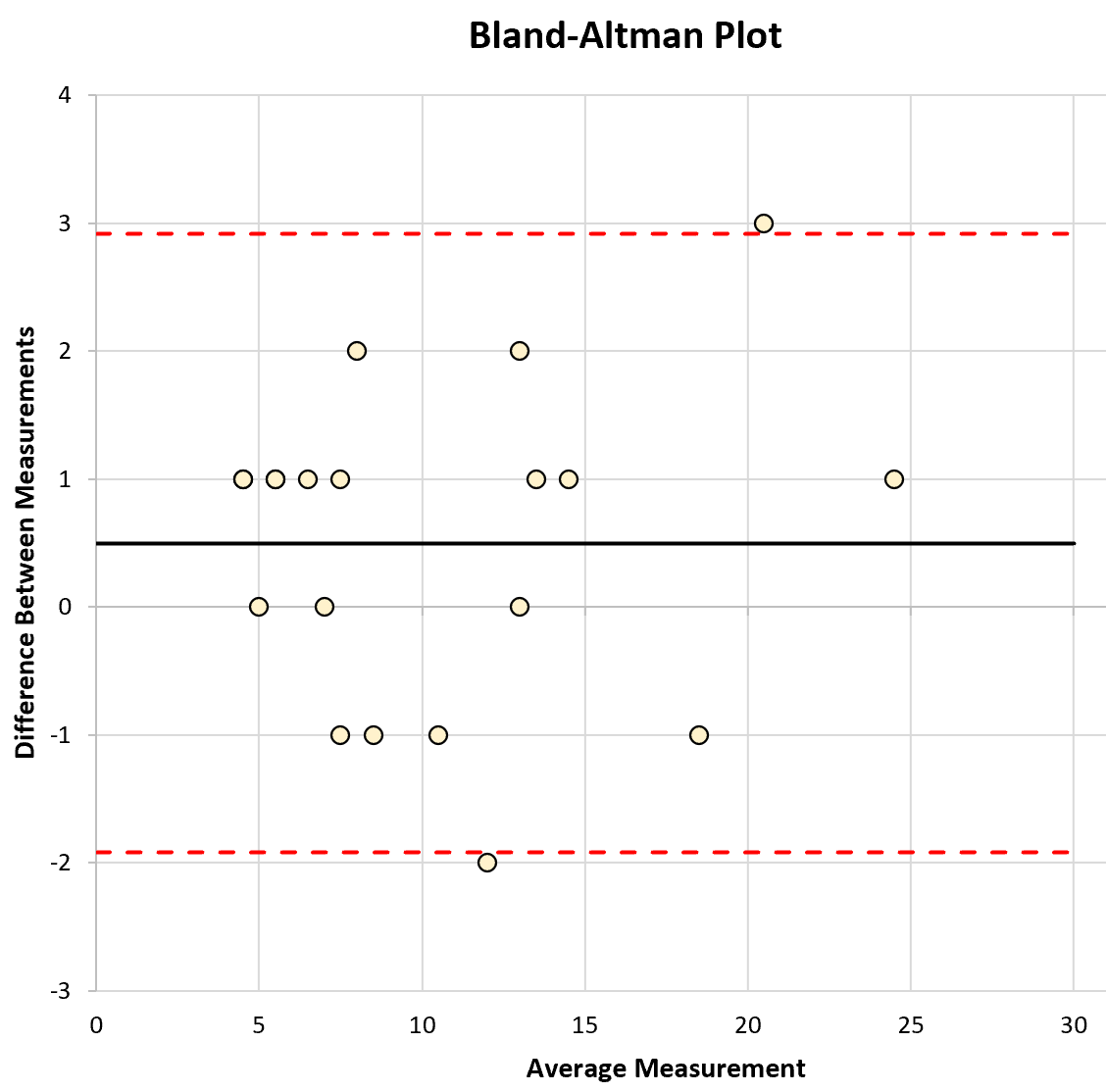วิธีสร้างพล็อตเรื่อง bland-altman ใน excel
พล็อต Bland-Altman ถูกใช้เพื่อแสดงภาพความแตกต่างในการวัดระหว่างเครื่องมือสองชนิดที่แตกต่างกันหรือสองเทคนิคการวัดที่แตกต่างกัน
มีประโยชน์ในการพิจารณาว่าเครื่องมือหรือเทคนิคสองชนิดมีความคล้ายคลึงกันในการวัดแนวคิดเดียวกันอย่างไร
บทช่วยสอนนี้ให้ตัวอย่างทีละขั้นตอนของการสร้างพล็อต Bland-Altman ใน Excel
ขั้นตอนที่ 1: สร้างข้อมูล
สมมติว่านักชีววิทยาใช้เครื่องมือสองชนิด (A และ B) ในการวัดน้ำหนักของกบชุดเดียวกันจำนวน 20 ตัวในหน่วยกรัม
น้ำหนักของกบซึ่งวัดโดยเครื่องดนตรีแต่ละชิ้นแสดงไว้ด้านล่าง:
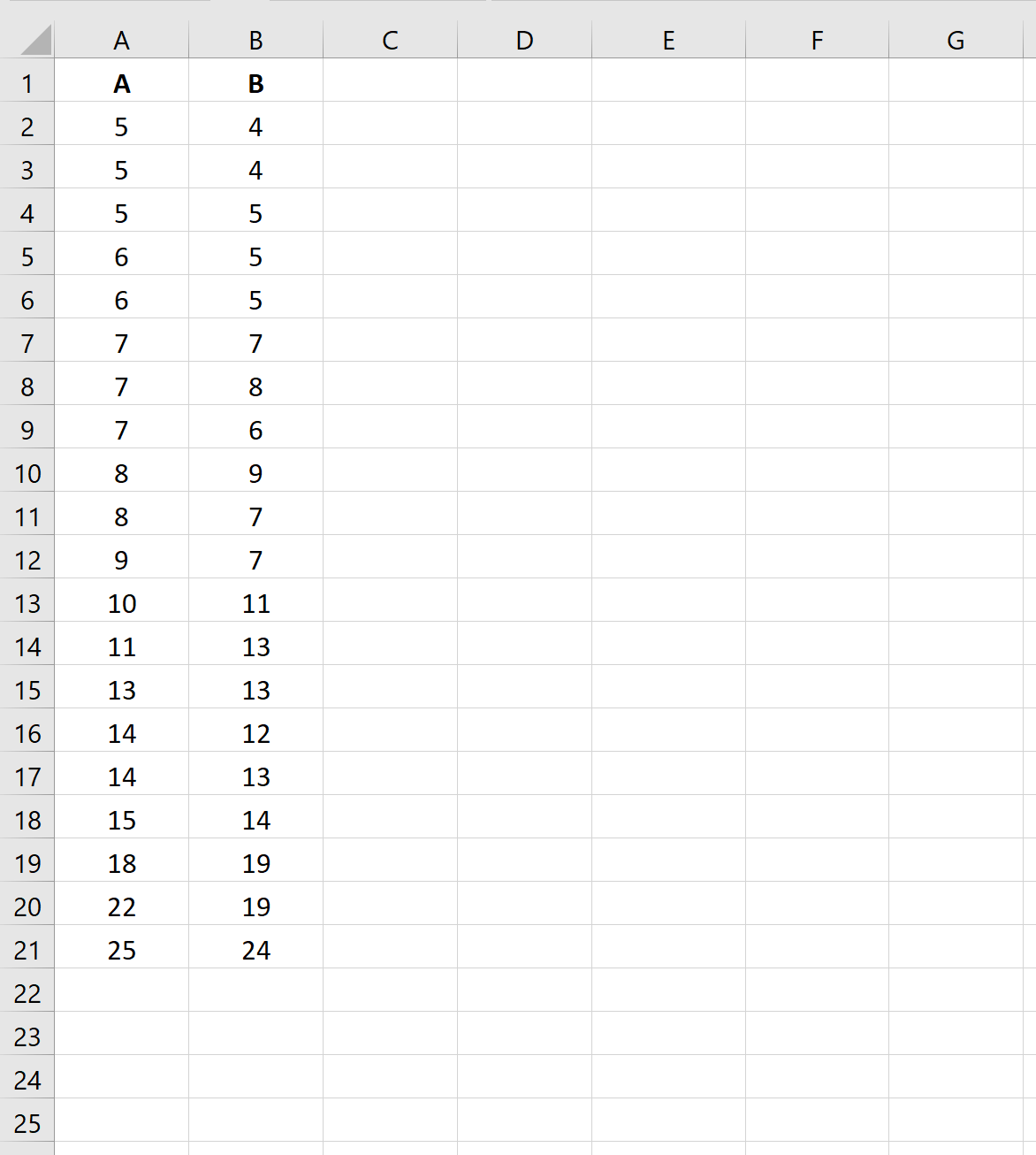
ขั้นตอนที่ 2: คำนวณความแตกต่างในการวัด
ต่อไป เราจะใช้สูตรต่อไปนี้เพื่อคำนวณค่าเฉลี่ยและผลต่างในการวัดของกบแต่ละตัว:
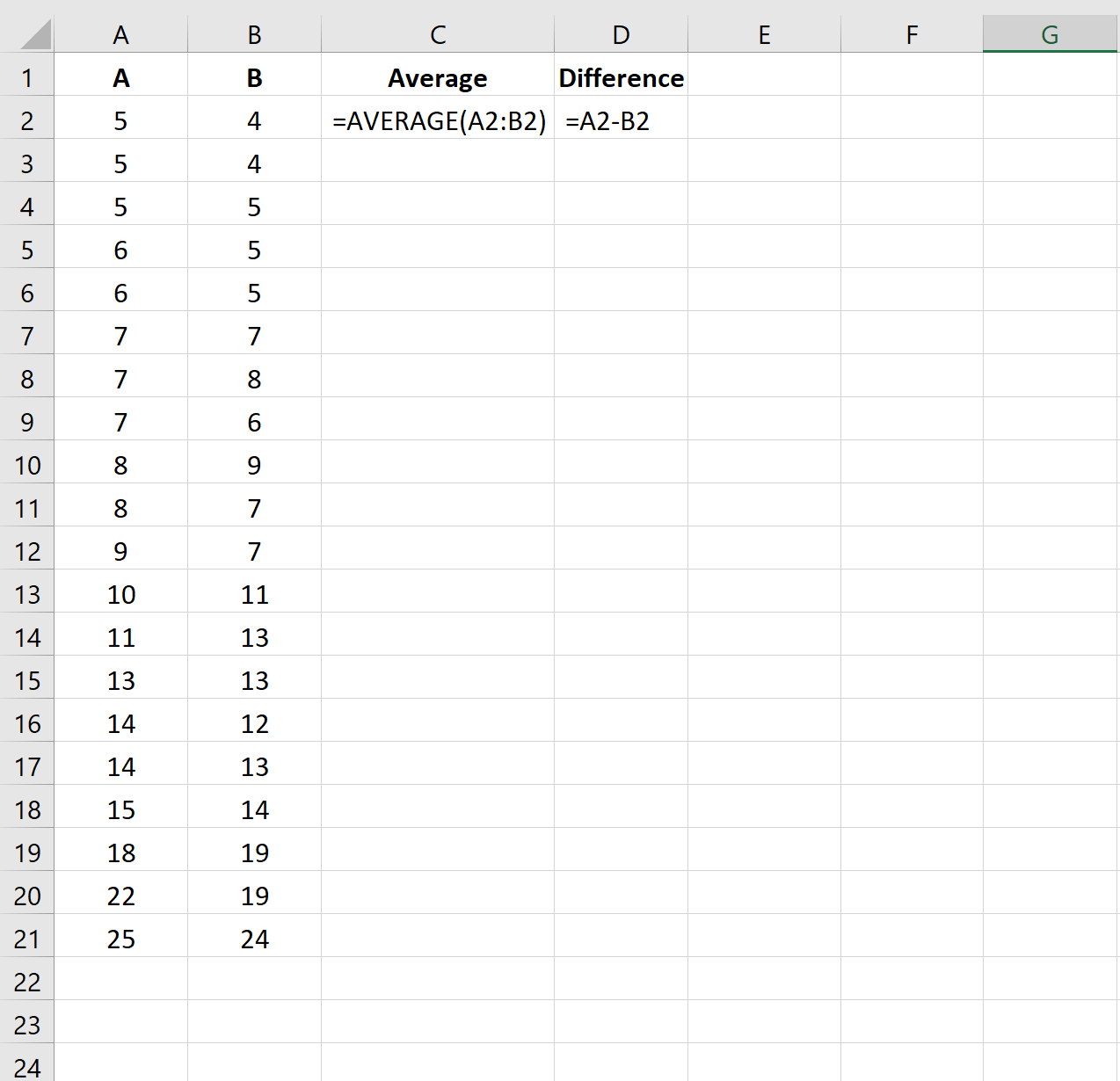
จากนั้นเราสามารถคัดลอกและวางสูตรนี้ลงในแต่ละเซลล์ในคอลัมน์:
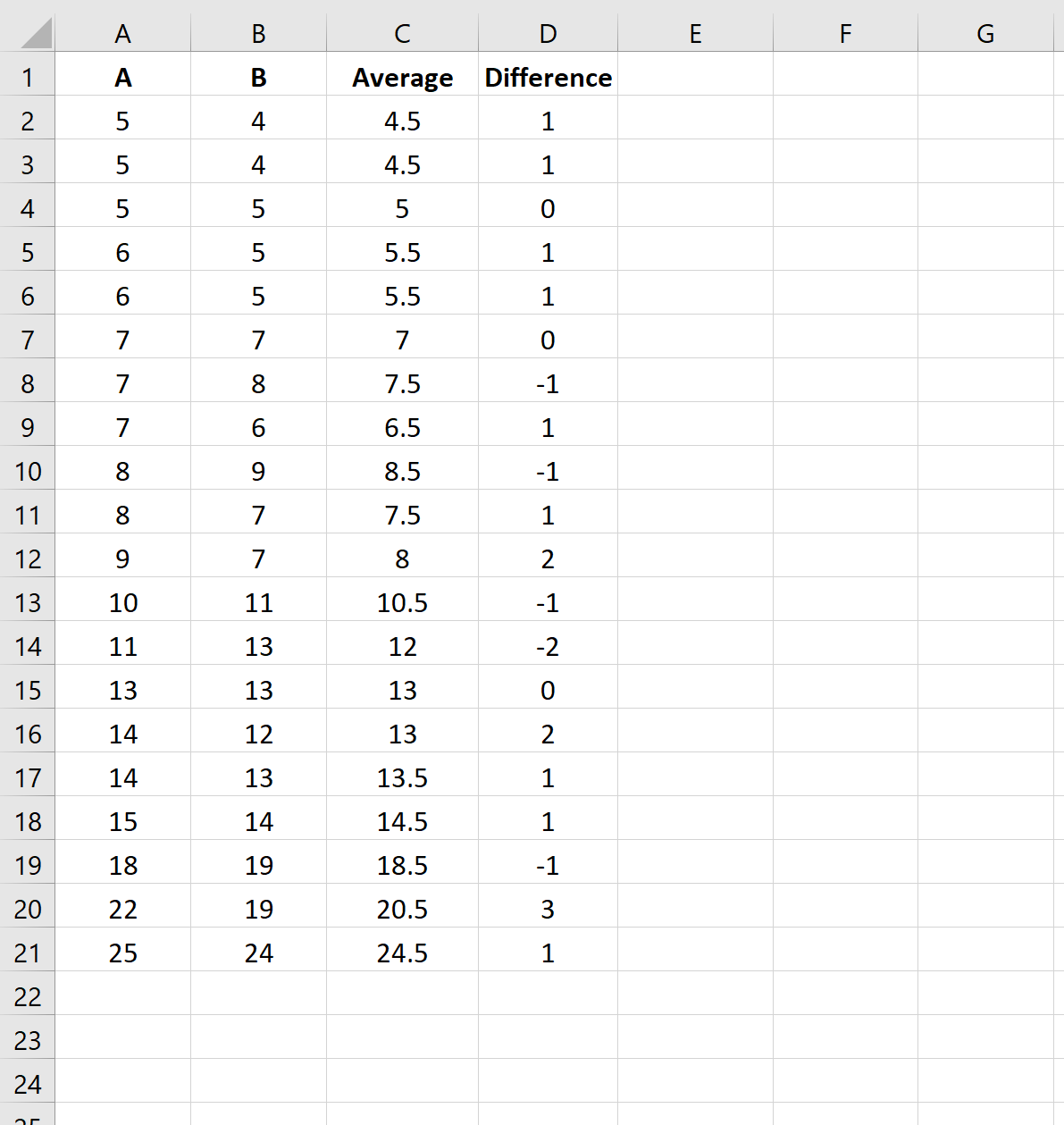
ขั้นตอนที่ 3: คำนวณผลต่างเฉลี่ยและช่วงความเชื่อมั่น
จากนั้น เราสามารถใช้สูตรต่อไปนี้เพื่อคำนวณความแตกต่างเฉลี่ยระหว่างเครื่องมือทั้งสอง รวมถึงขีดจำกัดบนและล่างของช่วงความเชื่อมั่น 95% สำหรับผลต่างค่าเฉลี่ย:
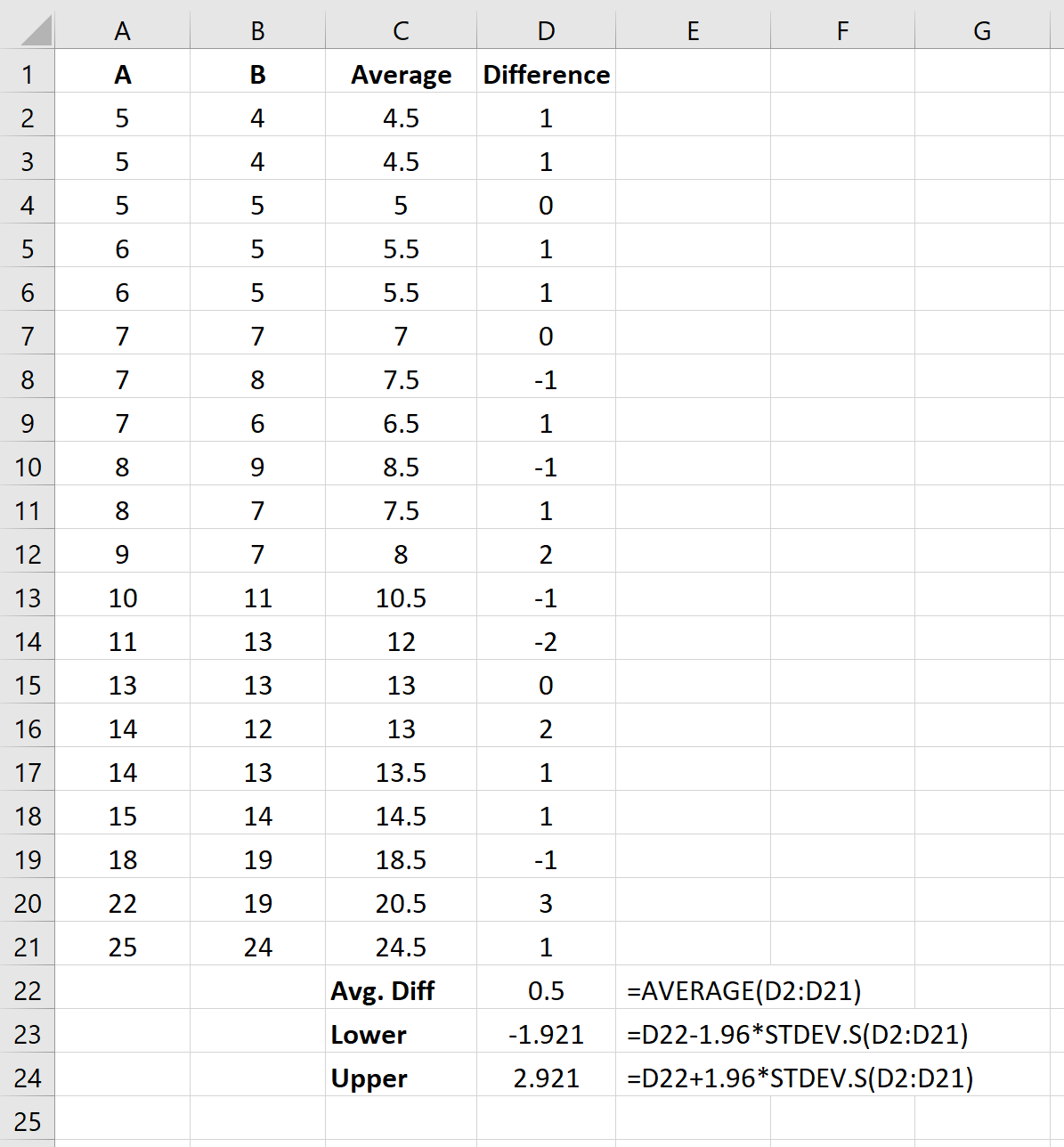
ผลต่างเฉลี่ยกลายเป็น 0.5 และช่วงความเชื่อมั่น 95% สำหรับผลต่างเฉลี่ยคือ [-1.921, 2.921]
ขั้นตอนที่ 4: สร้างแผน Bland-Altman
หากต้องการสร้างพล็อต Bland-Altman ให้ไฮไลต์เซลล์ในช่วง C2:D21 ดังนี้
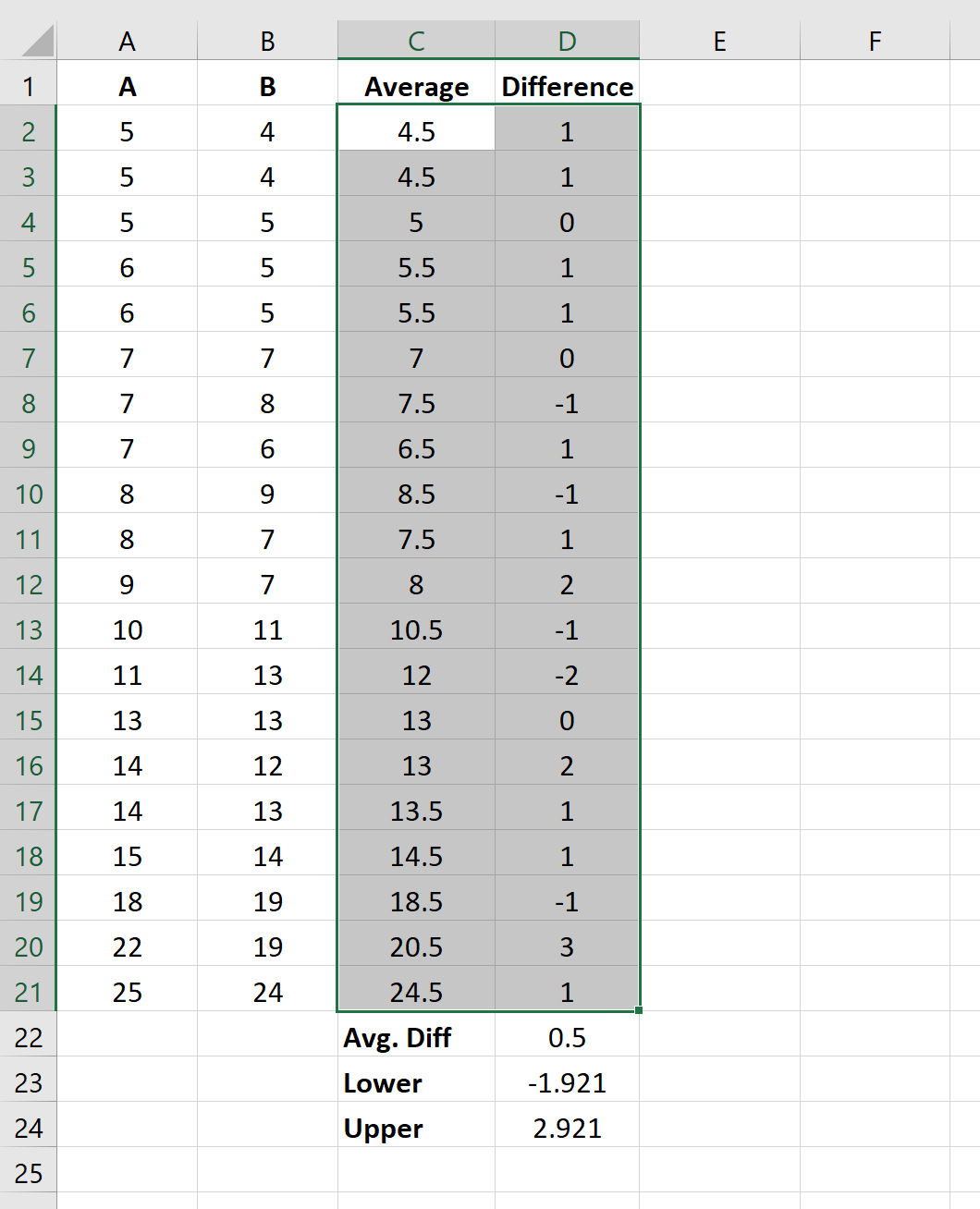
บน Ribbon ด้านบน ให้คลิก แทรก จากนั้นคลิกแผนภูมิแรกในกลุ่ม แทรกกระจาย (X,Y) หรือแผนภูมิฟอง ในกลุ่ม แผนภูมิ คลาวด์จุดต่อไปนี้จะปรากฏขึ้นโดยอัตโนมัติ:
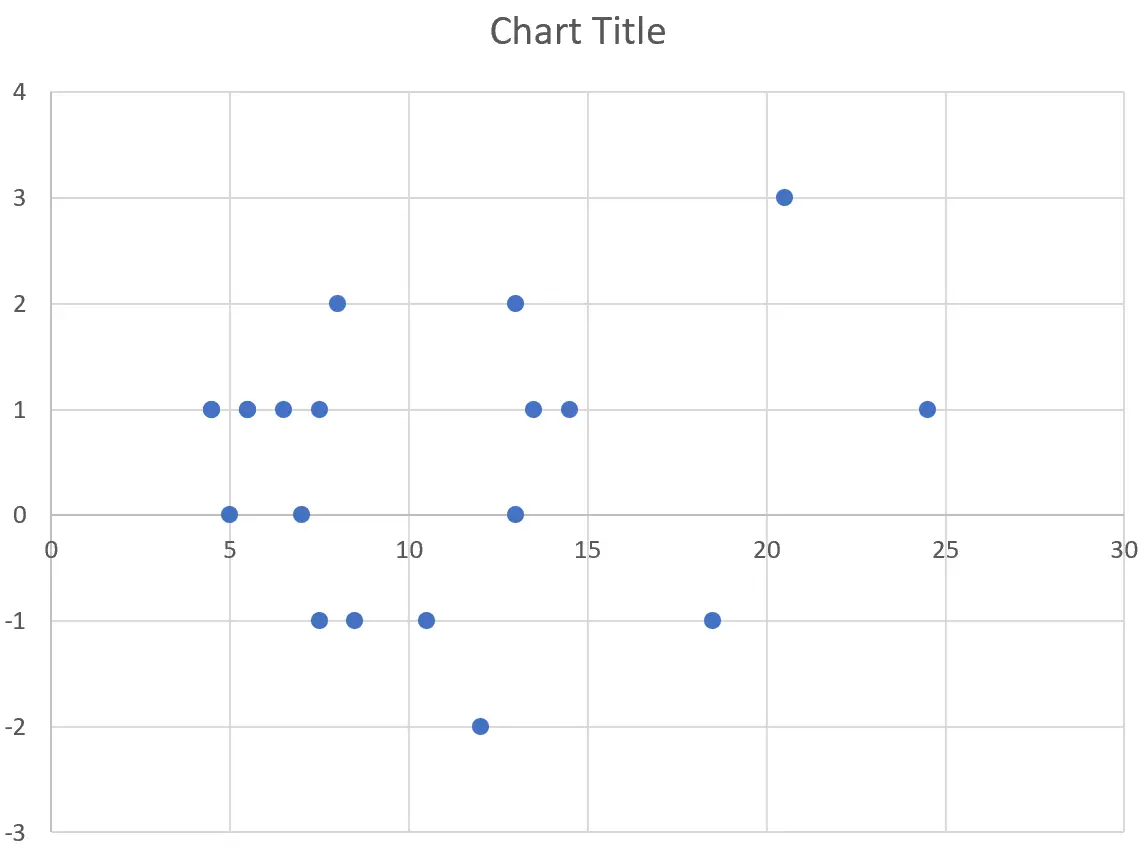
แกน x แสดงการวัดโดยเฉลี่ยของเครื่องมือ และแกน y แสดงความแตกต่างระหว่างการวัดของเครื่องมือทั้งสอง
ในการเพิ่มเส้นแนวนอนที่แสดงถึงความแตกต่างโดยเฉลี่ยของการวัด เราจำเป็นต้องสร้างชุดข้อมูลที่แสดงค่าต่ำสุดและสูงสุดตามแนวแกน x (0 และ 30) รวมถึงค่าที่แสดงค่า ความแตกต่างโดยเฉลี่ย:
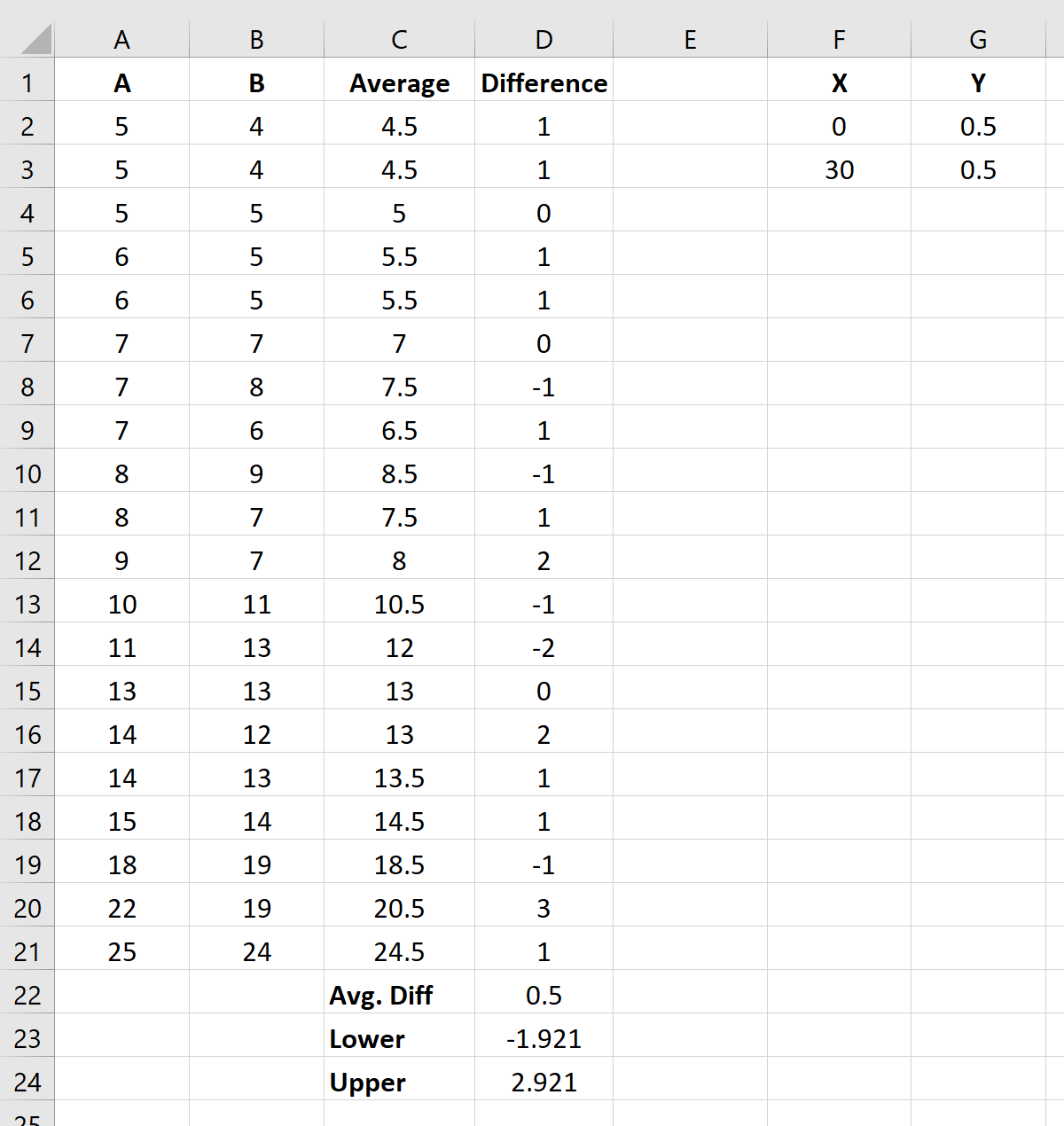
จากนั้นคลิกขวาที่แผนภูมิแล้วคลิก เลือกข้อมูล ในหน้าต่างที่ปรากฏขึ้น คลิก เพิ่ม ใต้ส่วนรายการ คำอธิบายแผนภูมิ (ซีรี่ส์) :
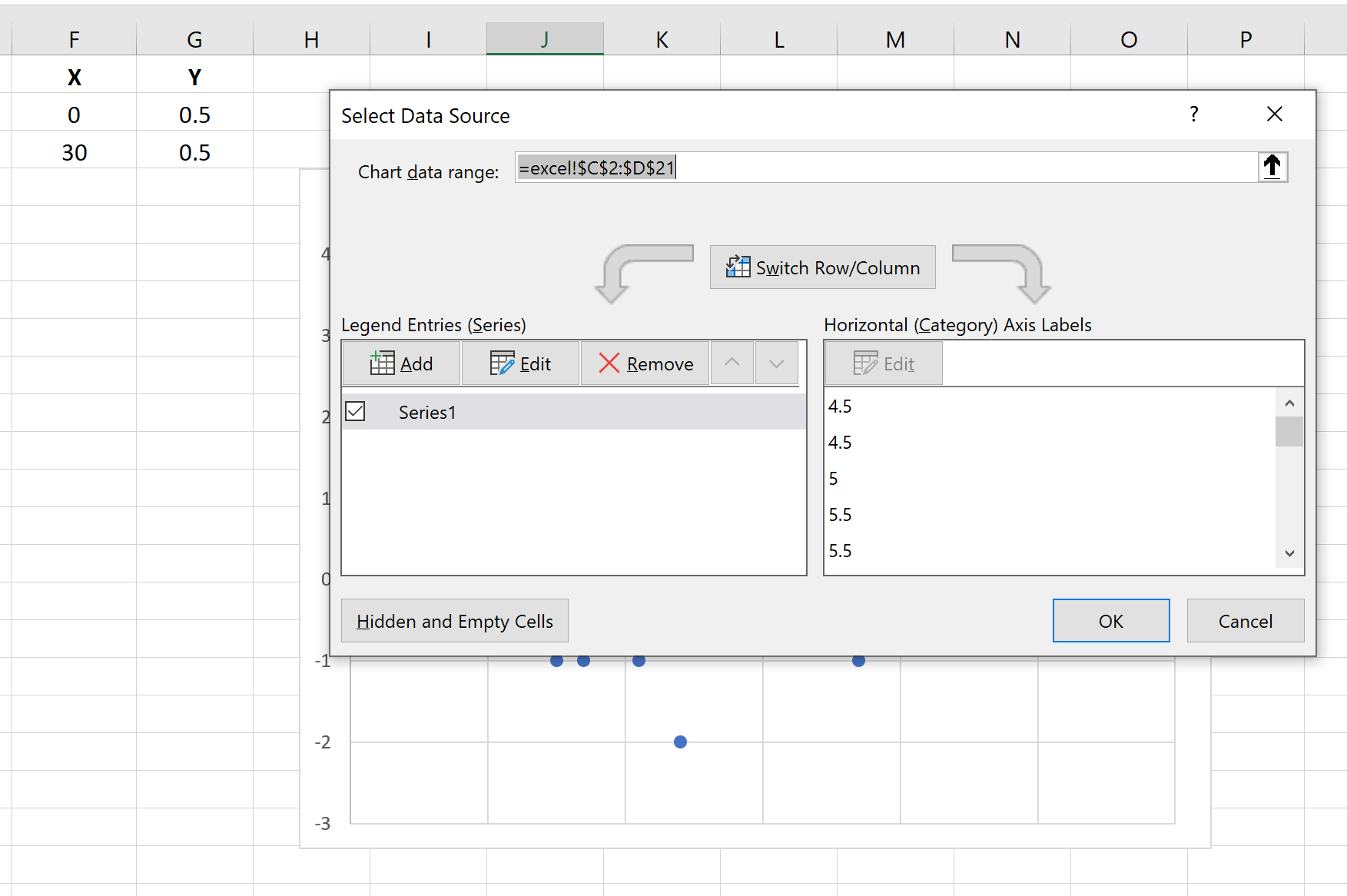
ในหน้าต่างใหม่ที่ปรากฏขึ้น ให้ระบุข้อมูลต่อไปนี้:
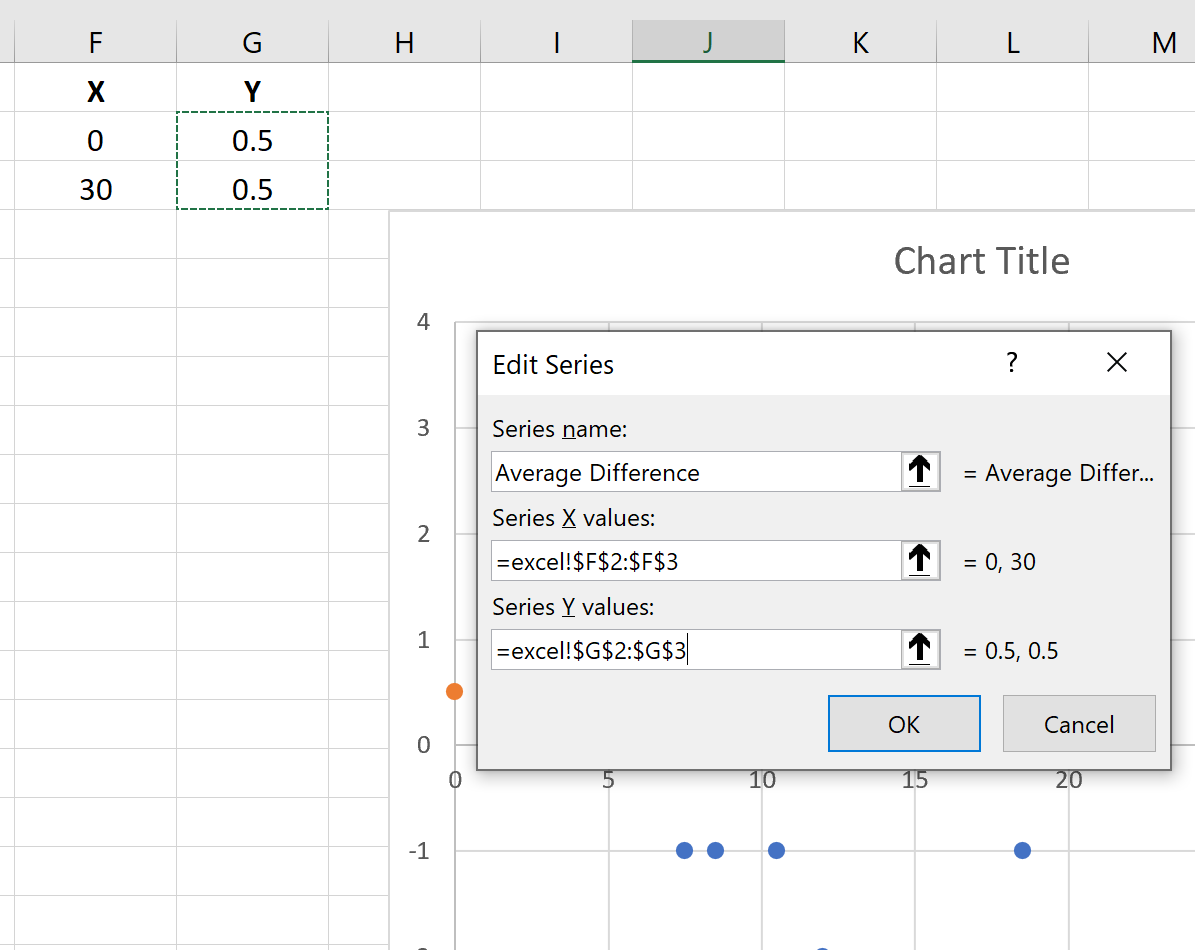
เมื่อคุณคลิก ตกลง จุดสีส้มสองจุดจะปรากฏบนกราฟ:
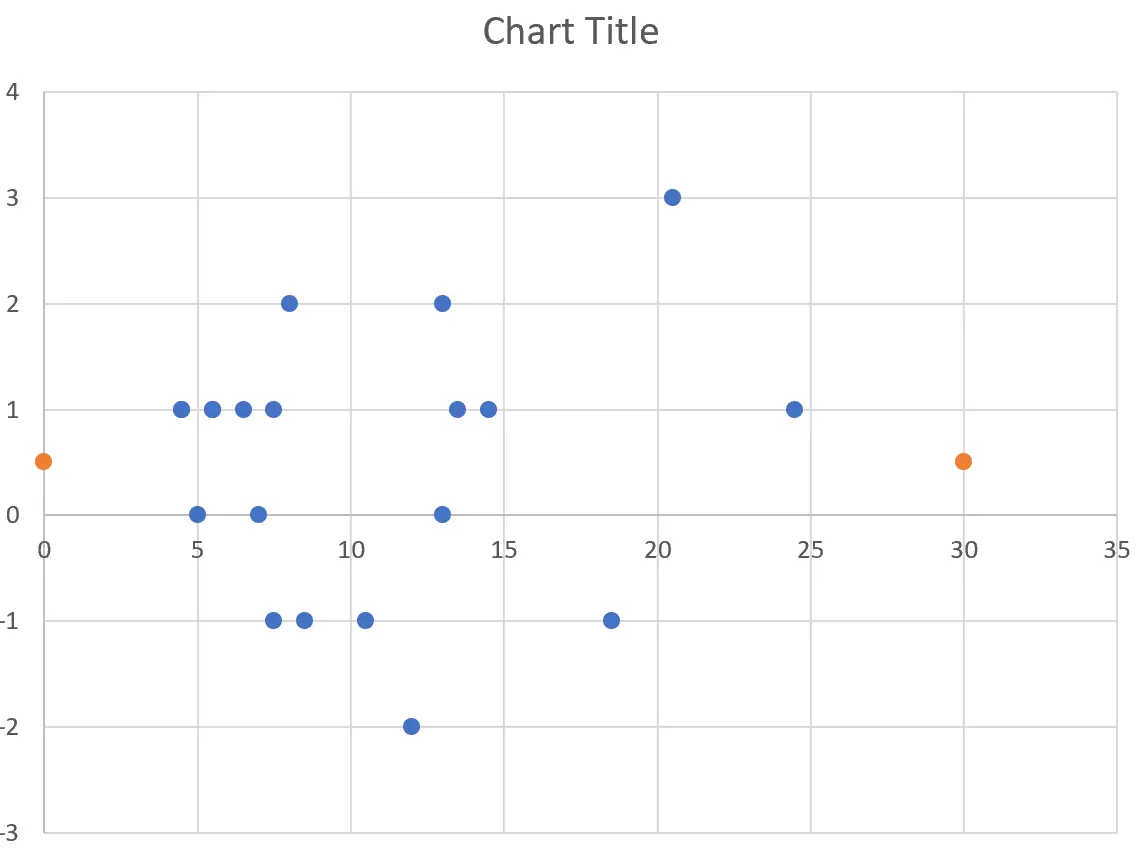
คลิกขวาที่จุดสีส้มจุดใดจุดหนึ่งแล้วคลิก จัดรูปแบบชุดข้อมูล…
ในหน้าต่างที่ปรากฏทางด้านขวาของหน้าจอ ให้คลิกที่ เส้นทึบ :
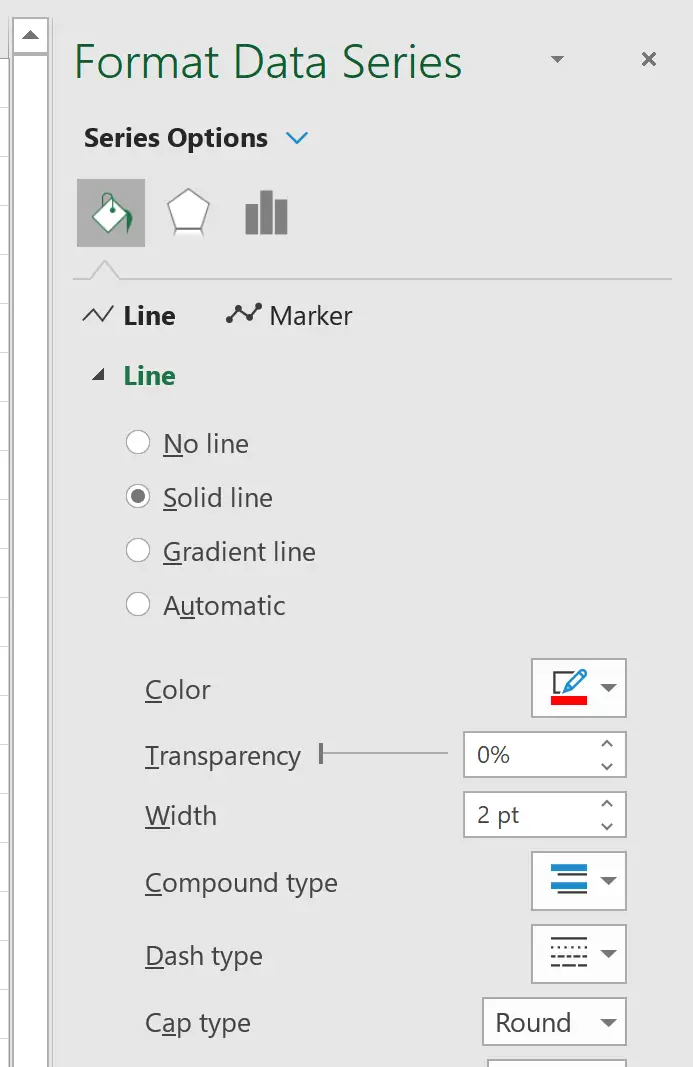
สิ่งนี้จะเปลี่ยนจุดสีส้มสองจุดให้เป็นเส้นสีส้มทึบที่แสดงถึงความแตกต่างโดยเฉลี่ยระหว่างตราสารทั้งสอง:
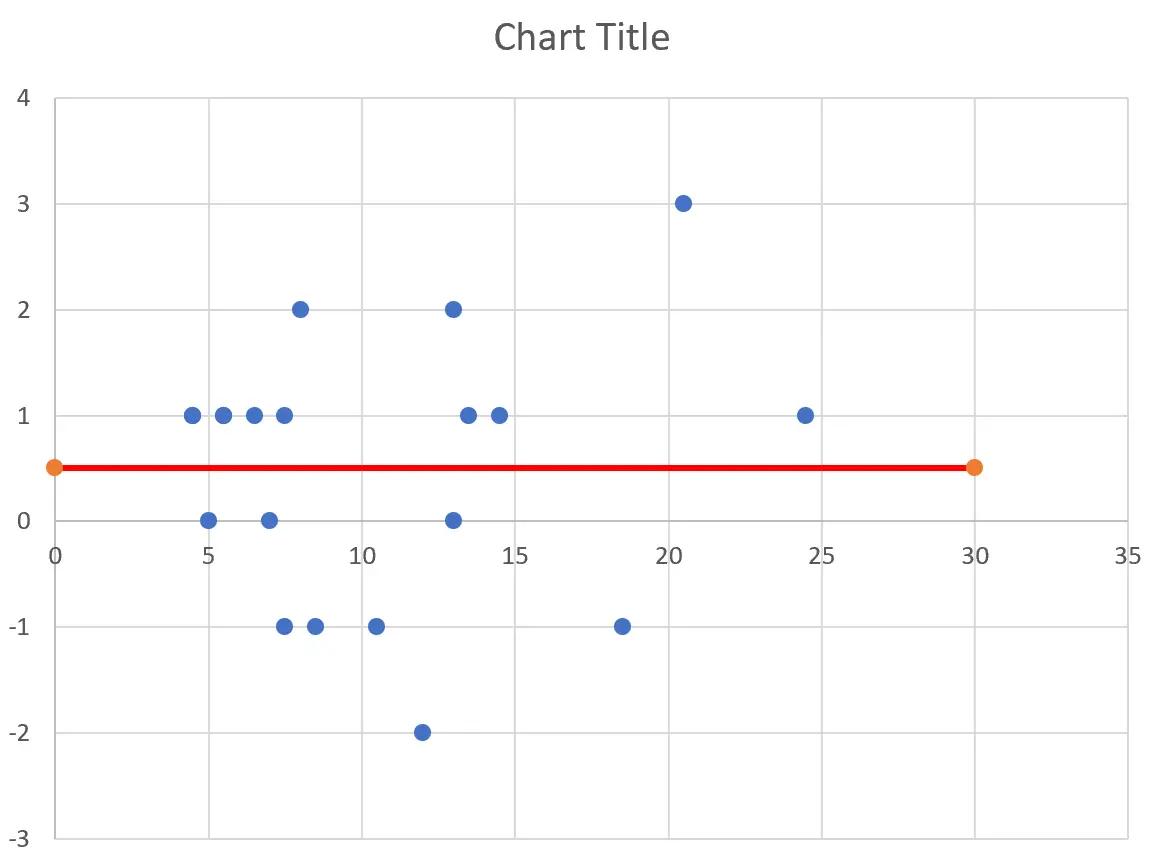
ทำซ้ำขั้นตอนนี้สำหรับเส้นช่วงความเชื่อมั่นบนและล่าง
คุณสามารถแก้ไขสไตล์เส้น ชื่อแกน และชื่อแผนภูมิได้ตามใจชอบ เพื่อสร้างพล็อตเรื่อง Bland-Altman ที่สวยงามสวยงาม: